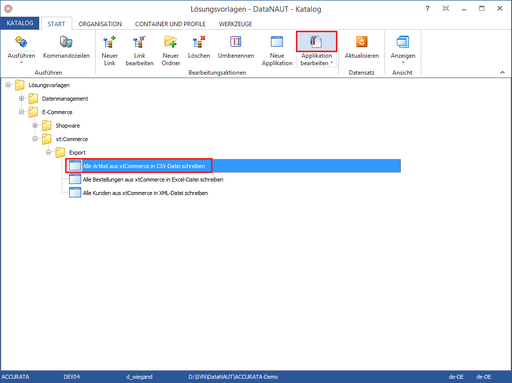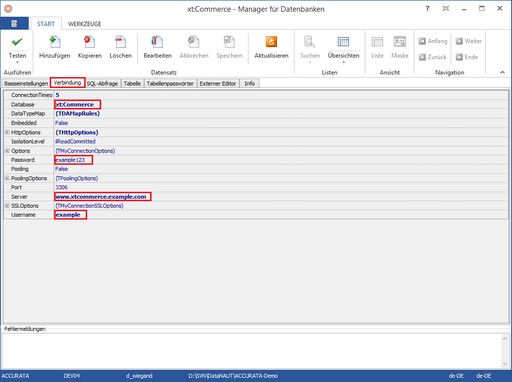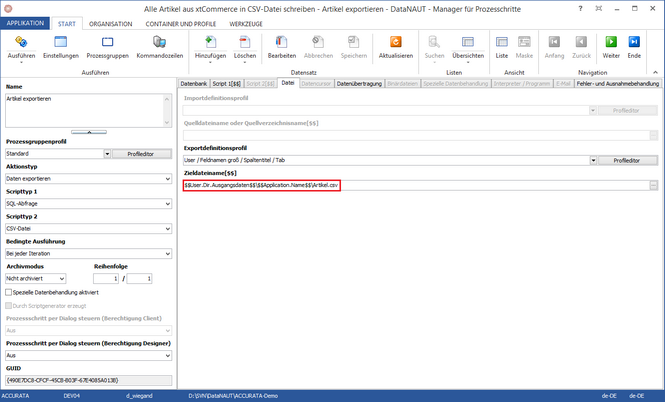Datenbankverbindung einrichten
Damit die Applikation auf die Datenbank von xt:Commerce zugreifen kann, muss die Datenbankverbindung entsprechend konfiguriert werden.
Schritt 1
Um Änderungen an Applikationen und Profilen vornehmen zu können, muss DataNAUT im Designer-Modus geöffnet werden. Dazu starten Sie das Programm über die Verknüpfung „DataNAUT Designer“.
Anschließend öffnet sich der DataNAUT im Designer-Modus, in dem Applikationen bearbeitet oder hinzugefügt werden können.
Schritt 2
Öffnen Sie die Applikation "Alle Artikel aus xt:Commerce in CSV-Datei schreiben" im Ordner E-Commerce → xt:Commerce → Export zur Bearbeitung, in dem Sie die Applikation markieren und in der Menüleiste "Applikation bearbeiten" wählen.
Danach öffnet sich ein neues Fenster "Manager für Prozessschritte".
Schritt 3
Wählen Sie den Prozessschritt "Artikel exportieren", in dem Sie auf den entsprechenden Eintrag doppelt klicken, um diesen zur Bearbeitung aufzurufen.
Schritt 4
Rufen Sie den Profileditor für die Datenbankverbindung auf, in dem Sie auf "Profileditor" neben dem Quelldatenbankprofil klicken.
Anschließend öffnet sich der "Manager für Datenbanken" in einem neuen Fenster.
Schritt 5
Tragen Sie Ihre Zugangsdaten für die xt:Commerce Datenbank in die folgenden Felder unter dem Reiter "Verbindung" ein.
Database |
Die Datenbank, mit der sich verbunden wird. |
Password |
Das Passwort, das für den Verbindungsaufbau verwendet wird. |
Server |
Adresse des Servers, mit dem sich verbunden wird. |
Username |
Der Benutzername, der für den Verbindungsaufbau verwendet wird. |
Schritt 6
Klicken Sie auf "Speichern", um die Einstellungen zu übernehmen.
Die Datenbankverbindung ist nun fertig konfiguriert.
CSV-Datei einrichten
Der Pfad und Name der CSV-Datei, in die Artikel aus xt:Commerce exportiert werden, kann beliebig geändert werden.
Schritt 1
Wechseln Sie im "Manager für Prozessschritte" zum Reiter "Datei".
Schritt 2
Stellen Sie unter "Zieldateiname" den Pfad und Dateinamen ein, unter dem die CSV-Datei erstellt werden soll.
Schritt 3
Klicken Sie auf "Speichern", um die Einstellungen zu übernehmen.
Die CSV-Datei ist nun fertig konfiguriert.